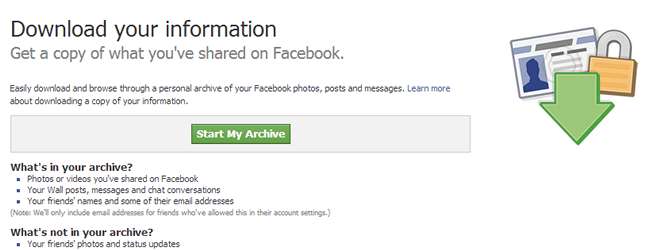
Kuinka suuri osa elämästäsi on nauhoitettu verkossa? Vietä hetki tätä miettien ja se on todennäköisesti kauhistuttava idea. Et ehkä pidä itseäsi päiväkirjan tai edes blogin pitäjänä, mutta vuosien varrella olet todennäköisesti lähettänyt tuhansia sanoja tykkäyksiin Facebook, Twitter ja Google+.
Lisää tähän mahdollisesti lähettämäsi kuvat ja tiedot, jotka haluat ehkä tallentaa. Voisitko menettää kaiken tämän? Näytämme sinulle, kuinka kaikki nämä tiedot varmuuskopioidaan, jotta voit säilyttää ne jälkipolville.
Mahdollisuudet Facebookin, Twitterin tai Googlen menettää kaikki tietosi ovat melko vähäiset, mutta valitsemalla sen ladata et vain tee kaikkia tilapäivityksiäsi, kuviasi ja muita offline-tilassa saataville, vaan helpotat myös työskentelyä ja voit hyödyntää sitä eri tavoin.
Kukin sosiaalinen verkosto käyttää hieman erilaisia menetelmiä ja tekniikoita, mutta voit pyytää ja ladata kaikki tietosi ilmaiseksi. Näin voit tehdä sen.
Kirjaudu Facebook-tiliisi, napsauta sivun oikeassa yläkulmassa olevaa rataskuvaketta ja valitse Tilin asetukset. Varmista, että olet asetusten Yleiset-osiossa ja napsauta oikealla olevaa Lataa kopio Facebook-tiedoista -linkkiä.
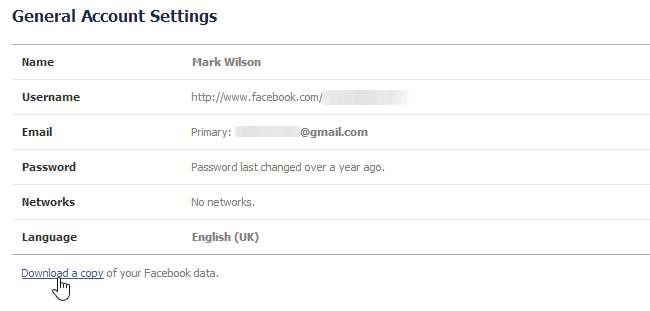
Voit nyt saada pari vaihtoehtoa - ladata tavallisen arkiston tai valita laajennetun. Peruslataus, jota Facebook kutsuu nimellä Ladatut tiedot, sisältää tiedot sisäänkirjautumisistasi, keskusteluistasi, tilin yleiset tiedot, valokuvasi ja paljon muuta.
On myös "laajennettu arkisto" -vaihtoehto, joka sisältää paljon yksityiskohtaisempia tietoja, mukaan lukien asentamasi sovellukset, luettelon epäystävällisistä ihmisistä, tiedot, jotka on piilotettu uutissyötteeltäsi, ja tiedot tilillesi kirjautuneista IP-osoitteista. Täydelliset tiedot kahden eri arkiston välisistä eroista ovat osoitteessa Facebookin ohjesivut .
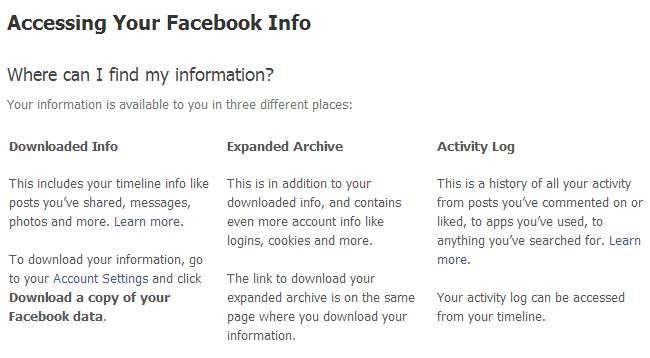
Voit ladata kopion Facebook-perusarkistostasi napsauttamalla Käynnistä arkistoi -painiketta ja sen jälkeen Aloita arkisto. Kun olet napsauttanut Vahvista, sinun on istuttava alas ja odotettava, kunnes tietosi kerätään yhdessä. Sitten saat sähköpostiviestin, jossa kerrotaan, kun arkisto on valmis ladattavaksi.
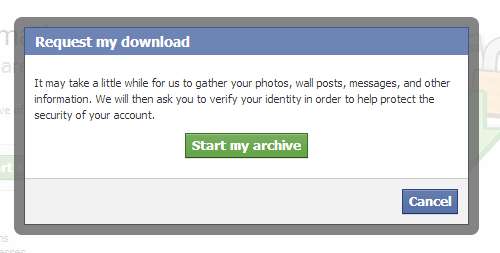
Jos olet kiinnostunut tilisi koko historian hankkimisesta, napsauta sen sijaan laajennettua arkistoa -linkkiä. Kirjoita salasanasi ja napsauta Jatka. Kuten tavallisessa arkistossa, sinun on sitten napsautettava Käynnistä arkisto ja sen jälkeen Vahvista.
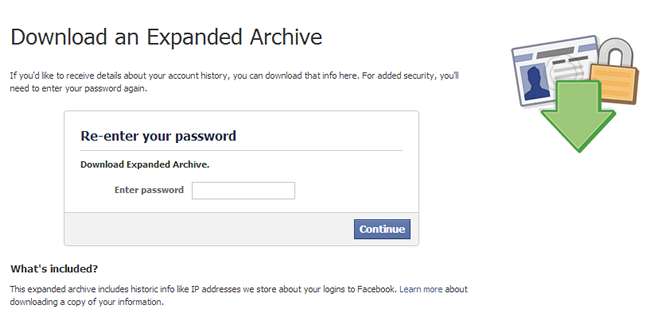
Kummassakin tapauksessa saat sähköpostin, jossa arkisto on valmis selaamiseen.
Viserrys
Twitter-arkistosi lataaminen on yhtä helppoa. Kirjaudu tilillesi, napsauta sivun oikeassa yläkulmassa olevaa rataskuvaketta ja valitse sitten Asetukset. Vieritä alas sivun alaosaan ja napsauta 'Pyydä arkistosi' -painiketta Twitter-arkistosi -osiossa.
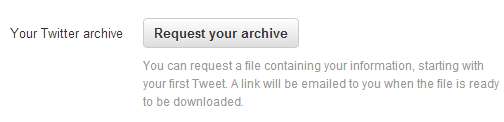
Kuten Facebookissa, joudut odottamaan vähän aikaa arkiston valmisteluun, joten napsauta Sulje-painiketta ja odota vahvistusviestin saapumista - todennäköisesti tämän saapuminen vie liian kauan. Napsauta Siirry nyt -painiketta sähköpostissa
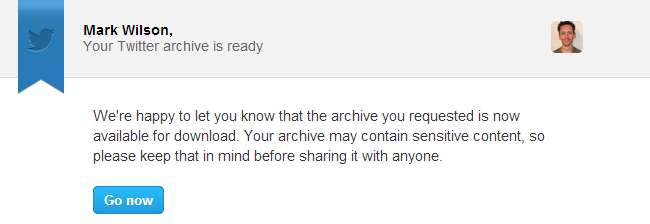
Napsauta Lataa-painiketta napataksesi tweets.zip-arkistosi, jonka voit purkaa valitsemallasi työkalulla. Twitter-arkistot toimitetaan sekä HTML- että CSV-muodossa.
Google+
Lataa Google+ -tietosi kirjautumalla tilillesi, napsauttamalla profiilikuvaa sivun oikeassa yläkulmassa ja valitsemalla sitten Tili. Voit ladata kaikki Google-tietosi - kaiken Picasa-albumeista Google Voice -tietoihin - yhdellä iskulla, tai voit ladata eri arkistot yksittäin.
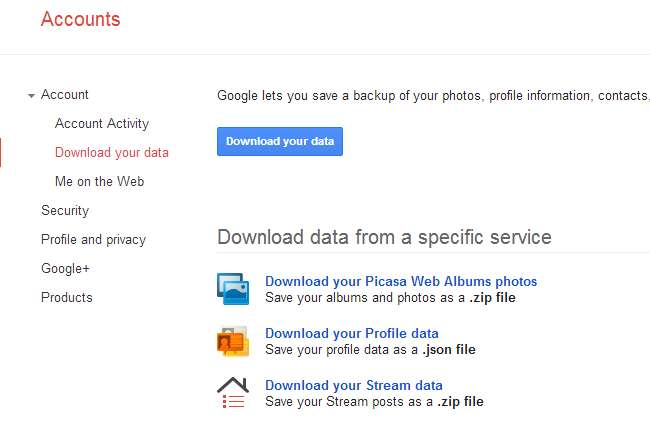
Jos haluat pitää asiat yksinkertaisina ja ladata kaikki kerralla, napsauta Lataa tietosi -painiketta. Tämä vie sinut Google Takeaway -palveluun, jossa sinun on annettava salasanasi uudelleen. Voit siirtyä Valitse palvelut -kohtaan valitsemalla yksittäiset palvelut, joista haluat ladata tietoja, mutta muuten napsauta vain Luo arkisto.
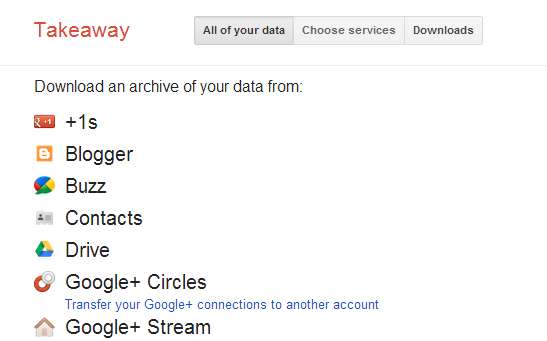
Valokuvien vapauttaminen Instagramista edellyttää toissijaisen verkkosivuston käyttöä - se ei ole Instagramin tarjoama palvelu. Tuloportti avulla voit ladata koko tilisi zip-tiedostona, ja suunnitelmissa on myös sallia tietojen siirtäminen Facebookiin tai Flickriin.
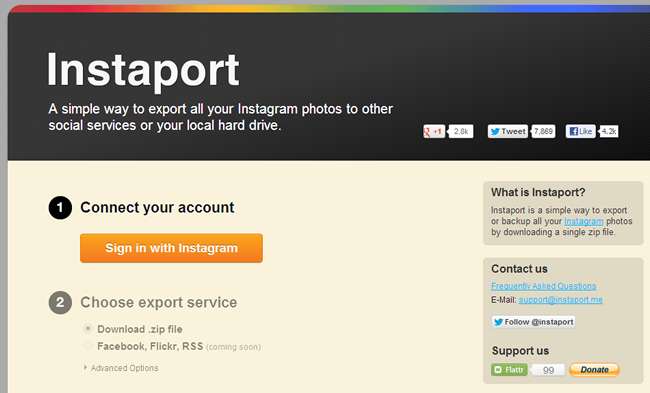
Vieraile Instaport-verkkosivusto ja napsauta Kirjaudu sisään Instagramissa, ennen kuin annat yhteyden tilille. Varmista, että ”Lataa .zip-tiedosto” on valittuna, ja napsauta Aloita vienti -painiketta.
Tällä kertaa sinun täytyy jatkaa paluuta sivulle nähdäksesi, milloin arkistosi on valmis, koska vahvistusviestiä ei lähetetä. Se, kuinka kauan tämä kestää, riippuu siitä, kuinka monta kuvaa olet ladannut.
Jos haluat tarkentaa ladattavia kuvia pikemminkin kuin tarttua koko erään, napsauta Lisäasetukset-linkkiä päästäksesi lisäasetuksiin, kuten kuviin tietystä ajanjaksosta.
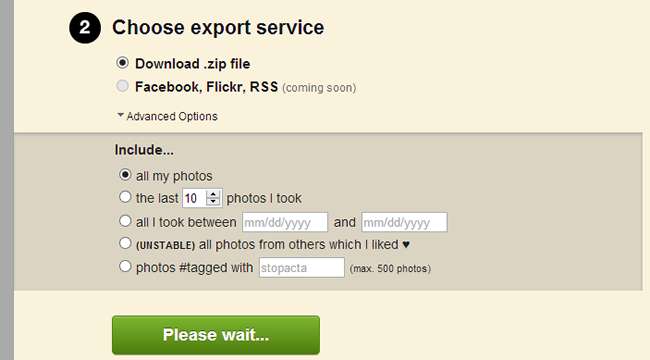
Oletko varmuuskopioinut sosiaalisen median tiedot, vai onko kaikki vain kuvia kissoista ja ruoasta?







